Seperti namanya, Pintasan Siri seharusnya membuat kehidupan digital Anda lebih mudah diatur. Sayangnya, seperti kebanyakan hal teknis, terkadang hal-hal tidak berjalan sesuai rencana. Saat Pintasan Siri membuat Anda gagal di iPhone, iPad, atau Apple Watch, coba langkah pemecahan masalah ini.
Isi
- Kiat Cepat
-
Apa Itu Pintasan Siri?
- Contoh
- Bacaan yang Direkomendasikan
-
Memecahkan masalah Pintasan Siri di Perangkat iOS
- Periksa Frasa Anda
- Lakukan Reboot
- Nyalakan dan Matikan Siri
- Ubah Bahasa
- Hapus Pintasan Anda
- Atur Ulang Semua Pengaturan
-
Memecahkan masalah Pintasan Siri di Apple Watch
- Mengaktifkan Siri di Apple Watch
- Tips Saat Ada Masalah
- Awal yang baik
-
Kiat Pembaca
- Posting terkait:
Kiat Cepat 
- Rekam ulang frasa pintasan Anda atau edit pintasan
- Mulai ulang perangkat Anda
- Matikan Siri, tunggu sebentar, dan nyalakan kembali Siri
- Ubah bahasa Siri ke bahasa lain lalu beralih kembali ke bahasa asli Anda
- Hapus pintasan Anda dan buat ulang
- Setel ulang semua pengaturan
Apa Itu Pintasan Siri?
Pertama kali diperkenalkan dengan iOS 12 pada tahun 2018, Pintasan Siri menggunakan kecerdasan buatan untuk mempelajari rutinitas Anda dan memberikan saran.
Dengan melakukan itu, Anda akhirnya dapat menggunakan suara Anda untuk menjalankan Pintasan apa pun, sehingga memudahkan penggunaan aplikasi favorit Anda.
Selain itu, Apple memungkinkan Anda membuat Pintasan khusus untuk merampingkan tugas yang sering dilakukan menggunakan aplikasi asli dan pihak ketiga. 
Contoh
Berikut adalah beberapa cara Anda dapat menggunakan Pintasan Siri:
- Di Apple Music, buka daftar putar genre
- Di aplikasi Telepon, panggil cepat kontak favorit Anda
- Menggunakan aplikasi Foto, buat kolase menggunakan gambar terbaru Anda
- Catat asupan air Anda di aplikasi Kesehatan
- Terjemahkan teks menggunakan aplikasi menulis favorit Anda
Catatan: Tidak semua aplikasi pihak ketiga bekerja dengan Pintasan Siri, meskipun itu mungkin akan berubah seiring waktu karena pengembang mulai mengintegrasikan alat tersebut ke dalam produk mereka.
Bacaan yang Direkomendasikan
- Pintasan untuk Tampilan Pertama iOS 12: Cara Menggunakannya dan Bagaimana Ini Mempengaruhi Masa Depan Siri
- 10 Pintasan Apel Praktis yang Dapat Anda Gunakan Setiap Hari
- 12 Pintasan Siri yang Sangat Berguna untuk iPhone Anda
- 10 pintasan yang akan meningkatkan Pengalaman Musik Apple Anda
- Cara Menonaktifkan Saran Siri Proaktif di Layar Terkunci di iOS 12
Memecahkan masalah Pintasan Siri di Perangkat iOS
Jika Pintasan Siri Anda tidak berfungsi, coba tiga tip ini dalam urutan yang tercantum.
Periksa Frasa Anda
Pintasan Siri dimulai melalui penggunaan frasa. Ini dibuat selama proses Pintasan Siri. Pastikan untuk mengonfirmasi bahwa Anda menggunakan frasa yang benar untuk Pintasan yang tidak berfungsi.
Untuk melakukannya:
- Buka aplikasi Pengaturan di iPhone Anda dan ketuk Siri & Cari.
- Mengetuk Jalan Pintas Saya.
- Klik pada Jalan pintas itu tidak berfungsi.
- Ungkapan ini terletak di tengah layar dengan cetakan besar dan tebal. Mengetuk Rekam Frase jika Anda ingin mengubah frasa Pintasan.
- Mengetuk Selesai.
Lihat apakah Pintasan berfungsi. Jika tidak, pindah ke tip berikutnya.
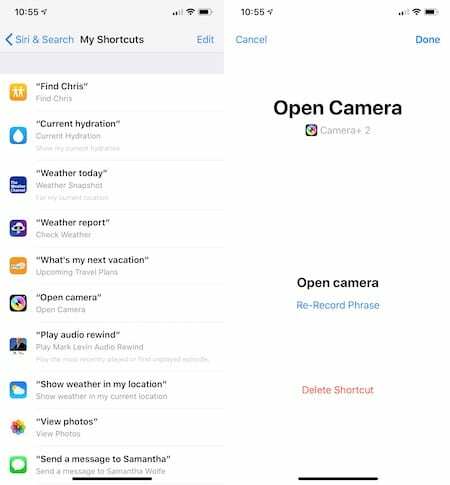
Lakukan Reboot
Seringkali, yang diperlukan untuk menyelesaikan masalah dengan perangkat iOS Anda adalah dengan melakukan reboot.
Di iPhone X atau versi lebih baru,
- Tekan dan tahan tombol Tombol samping dan lainnya tombol volume sampai slider muncul.
- Seret penggeser untuk mematikan perangkat Anda.
- Tekan dan tahan tombol Tombol samping lagi sampai Anda melihat logo Apple.
Di iPhone 8 atau versi lebih lama atau iPod touch,
- Tekan dan tahan tombol Tombol Atas (atau Samping) sampai slider muncul.
- Seret penggeser untuk mematikan perangkat Anda.
- Tekan dan tahan tombol Tombol Atas (atau Samping) lagi sampai Anda melihat logo Apple.
Coba gunakan Pintasan Siri Anda lagi dan lihat apakah me-reboot perangkat Anda menyelesaikan masalah.
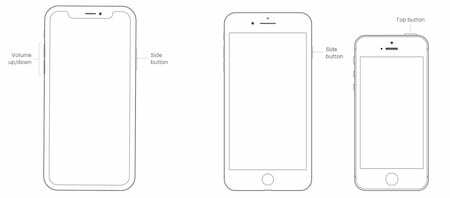
Nyalakan dan Matikan Siri
Jika me-reboot perangkat Anda tidak berhasil, saatnya untuk mengalihkan perhatian Anda ke Siri.
- Di aplikasi Pengaturan, ketuk Siri & Cari.
- Batalkan sakelar Dengarkan "Hai Siri."
- Juga matikan Tekan Tombol Samping untuk Siri.
- Sekali lagi, aktifkan Dengarkan "Hai Siri."
- Klik Melanjutkan pada layar Atur "Hey Siri".
- Ikuti petunjuknya hingga Anda melihat layar terakhir, lalu ketuk Selesai.
- Beralih Tekan Tombol Samping untuk Siri.
Apakah ini memperbaiki masalah Pintasan Siri Anda?

Ubah Bahasa
Menyetel ulang bahasa yang terkait dengan Siri terkadang menyelesaikan masalah dengan Pintasan.
- Untuk melakukannya, masuk ke aplikasi Pengaturan dan ketuk Siri & Cari.
- Mengetuk Bahasa.
- Mengubah bahasa ingin Anda gunakan untuk Siri. Karena kami hanya melakukan ini untuk tujuan pemecahan masalah, Anda dapat mengubahnya ke bahasa lain.
- Mengetuk Ganti BAHASA.
- Mengetuk Bahasa lagi.
- Pilih bahasa Anda (benar-benar) ingin menggunakan.
Bergantung pada bahasa yang Anda pilih, Anda mungkin harus mengaktifkan sakelar Dengarkan "Hey Siri" lagi. Jika sakelar ini mati:
- Sekali lagi, aktifkan Dengarkan "Hai Siri."
- Klik Melanjutkan pada layar Atur "Hey Siri".
- Ikuti petunjuknya hingga Anda melihat layar terakhir, lalu ketuk Selesai.
Coba Pintasan Siri Anda lagi. Jika masih tidak berhasil, coba satu langkah terakhir.
Hapus Pintasan Anda
Sebagai tindakan drastis, Anda dapat menghapus, lalu membuat ulang Pintasan untuk menyelesaikan masalah Anda.
- Untuk menghapus Pintasan, masuk ke aplikasi Pengaturan dan ketuk Siri & Cari.
- Mengetuk Jalan Pintas Saya.
- Geser dari kanan ke kiri di Jalan pintas Anda perlu menghapus.
- Mengetuk Menghapus dan konfirmasi.
- Kembali ke Aplikasi Pintasan Siri.
- Buat ulang Jalan pintas.
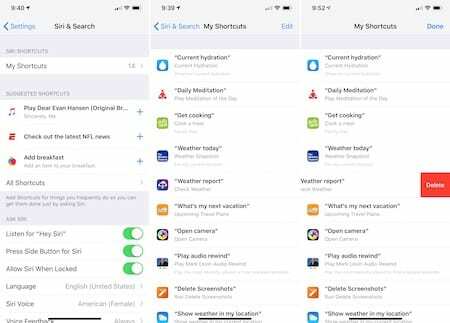
Atur Ulang Semua Pengaturan 
- Tindakan ini biasanya merupakan upaya terakhir karena akan menyetel ulang semua fitur pribadi Anda kembali ke default pabrik
- Pergi ke Pengaturan > Umum > Atur Ulang > Atur Ulang Semua
- Proses ini mengatur ulang ke default semua yang ada di Pengaturan, termasuk pemberitahuan, peringatan, kecerahan, dan pengaturan jam seperti alarm bangun
- Menyetel ulang semua pengaturan juga mengembalikan semua fitur yang dipersonalisasi dan disesuaikan seperti wallpaper dan pengaturan aksesibilitas kembali ke default pabrik.
- Melakukan tindakan ini tidak memengaruhi data perangkat pribadi Anda, termasuk foto, teks, dokumen, dan file lainnya
- Anda perlu mengkonfigurasi ulang pengaturan ini setelah iPhone atau iDevice Anda restart
Memecahkan masalah Pintasan Siri di Apple Watch
Setelah Anda membuat Pintasan, menggunakannya seharusnya semudah mengucapkan frasa yang telah Anda tambahkan untuk mengaktifkan Siri. Idealnya, frasa ini harus berfungsi di semua perangkat Anda termasuk iPhone, iPad, dan Apple Watch. Itu tidak selalu terjadi ketika datang ke perangkat Apple yang dapat dipakai.
Ya, Pintasan berfungsi dengan Siri di Apple Watch — tetapi tidak setiap saat karena berbagai alasan. Berikut informasi lebih lanjut tentang proses dan beberapa teknik pemecahan masalah yang dapat Anda coba.
Mengaktifkan Siri di Apple Watch 
- Mengangkat pergelangan tangan Anda
- Menahan Digital Crown
- Mengatakan "Hai Siri"
- Menggunakan tampilan jam Siri.
Setelah Anda membangunkan Siri menggunakan salah satu pilihan ini, Anda dapat merespons dengan pertanyaan Anda atau frasa Pintasan Siri.
Tips Saat Ada Masalah
Jika Siri tidak merespons atau meminta Anda untuk mencoba lagi, Anda dapat mencoba tips berikut:
- Pastikan koneksi internet Anda aktif. Siri memerlukan koneksi Wi-Fi atau LTE agar berfungsi.
- Apakah Siri dihidupkan? Di Apple Watch Anda, ketuk Pengaturan > Umum > Siri untuk mengkonfirmasi.
- Mulai ulang Apple Watch Anda.
- Apakah casing pelindung menghalangi mikrofon atau speaker di Apple Watch Anda? Lepaskan dan coba lagi untuk melihat.
- Pastikan Anda telah menambahkan suara ke Siri di Apple Watch Anda. Masuk ke aplikasi Pengaturan di perangkat yang dapat dikenakan Anda lalu ketuk Umum > Siri. Gulir ke akhir daftar untuk mengonfirmasi bahwa suara telah ditambahkan. (Seharusnya saat Anda pertama kali mengisi daya Apple Watch Anda.)
- Konfirmasikan bahwa aplikasi untuk Pintasan Anda diinstal di Apple Watch Anda. Masuk ke aplikasi Watch di iPhone Anda di bawah tab My Watch dan pastikan aplikasi tersebut terdaftar di bawah bagian Dipasang di Apple Watch. Jika sebaliknya, itu di bawah Aplikasi yang Tersedia, ketuk Instal di sebelah namanya.
- Sebagai upaya terakhir, atur ulang Apple Watch Anda.
Satu pertanyaan terakhir, tetapi penting untuk dijawab:
- Apakah Pintasan Siri berfungsi di iPhone Anda? Jika tidak, maka masalahnya terkait dengan perangkat iOS Anda dan bukan Apple Watch. Pastikan untuk memeriksa untuk memastikan.
Awal yang baik
Tidak ada keraguan bahwa Pintasan Siri akan menjadi lebih baik di bulan-bulan dan tahun-tahun mendatang dimulai dengan pengenalan "iOS 13" dan "watchOS 6" tahun ini. Untuk saat ini, alat ini terkadang gagal. Meskipun demikian, ketika Pintasan berfungsi, mereka membantu menghemat waktu menggunakan aplikasi.
Kiat Pembaca 
- Pergi ke Pengaturan > Siri & Pencarian > Pintasan Saya dan kemudian menghapus pintasan di sana. Akhirnya, kembali ke aplikasi Pintasan untuk merekam ulang pintasan berhasil untuk saya!